win7系统开启硬件加速的详细教程
1、打开win7桌面,在桌面空白处单击鼠标右键,然后在弹出的右键菜单中选择打开“个性化”设置窗口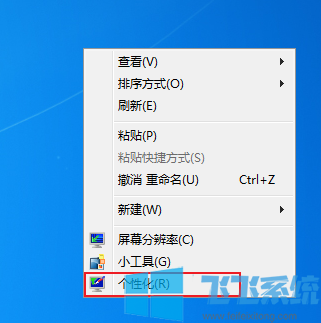
2、在个性化窗口左侧导航的底部找到“显示”链接并打开
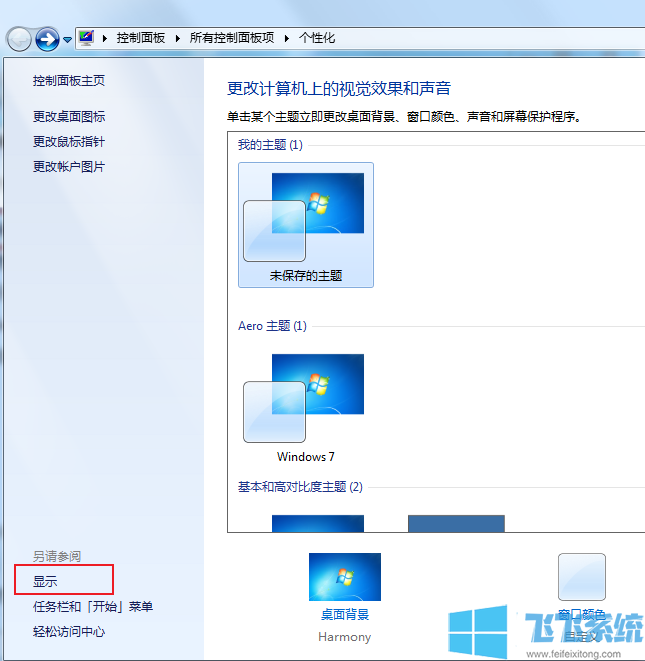
3、进入显示相关界面后继续点击左侧导航中的“调整分辨率”按钮
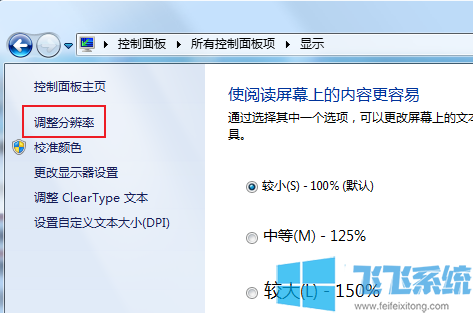
4、在屏幕分辨率设置界面中可以找到“高级设置”的功能链接,我们点击该链接
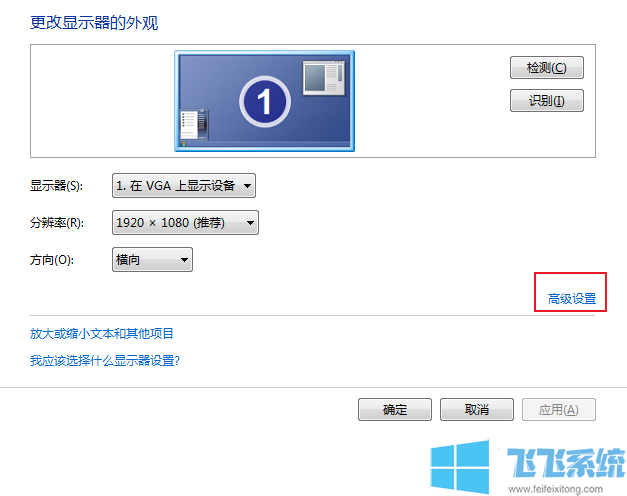
5、在弹出的高级设置窗口中切换到“疑难解答”标签页然后点击下面的“更改设置”按钮
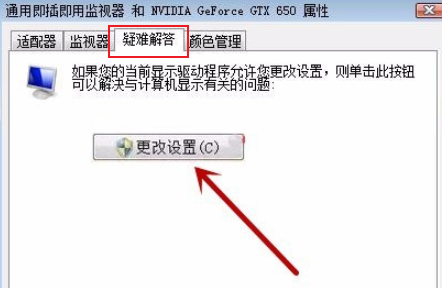
6、这时我们就可以在弹出的窗口中看到“硬件加速”的调整开关,只需要拉动开关就可以开启硬件加速并设置加速的程度了
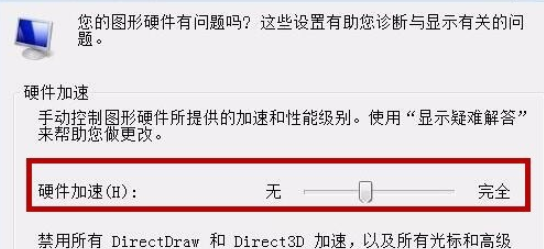
以上就是win7系统开启硬件加速的详细教程,想要提升自己电脑性能的朋友可以尝试一下哦
分享到: